PPT演示文稿设置允许标点溢出边界的方法
时间:2024-05-10 11:15:01作者:极光下载站人气:48
很多小伙伴在使用PPT程序对演示文稿进行编辑的过程中经常会需要在幻灯片中插入文字,有的小伙伴想要对幻灯片中的文章段落进行设置,让文字段落中的标点符号能够溢出边界,但又不知道该在哪里进行设置。其实我们只需要选中幻灯片中的文字,然后右键单击打开“段落”选项,接着在段落弹框中,我们点击打开中文版式选项,最后在中文版式页面中找到并勾选“允许标点溢出边界”选项即可。有的小伙伴可能不清楚具体的操作方法,接下来小编就来和大家分享一下PPT演示文稿设置允许标点溢出边界的方法。
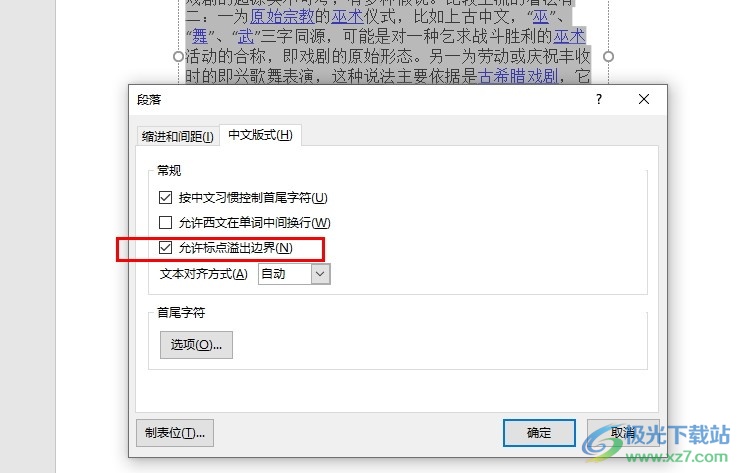
方法步骤
1、第一步,我们在桌面选择一个演示文稿,右键单击该演示文稿,然后先点击“打开方式”选项,再点击powerpoint选项
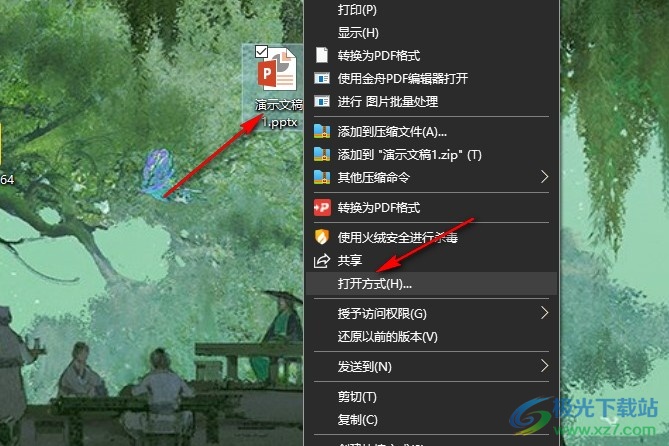
2、第二步,进入PPT页面之后,我们再在该页面中选中需要设置的文字,然后右键单击打开“段落”选项
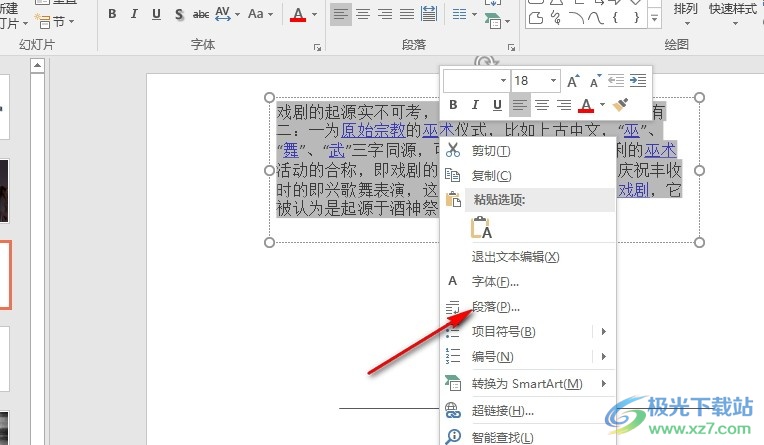
3、第三步,进入段落页面之后,我们在该页面中找到“中文版式”选项,点击打开该选项
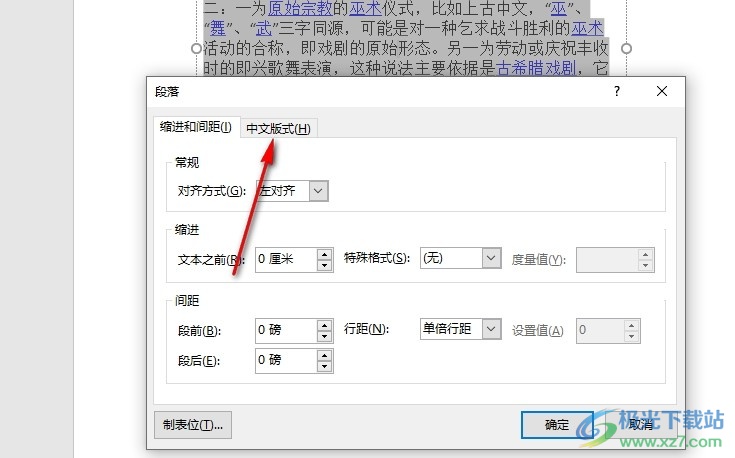
4、第四步,进入中文版式设置页面之后,我们在该页面中找到“允许标点溢出边界”选项,点击勾选该选项
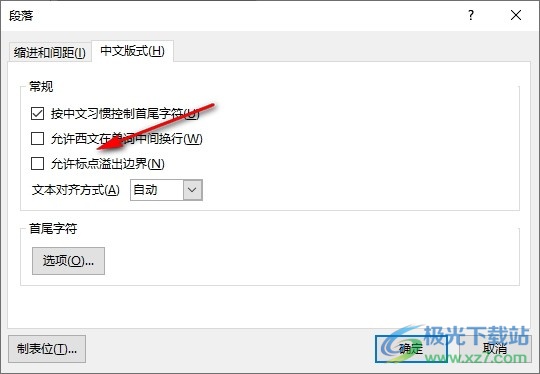
5、第五步,点击勾选“允许标点溢出边界”选项之后,我们再点击页面下方的“确定”选项保存设置即可
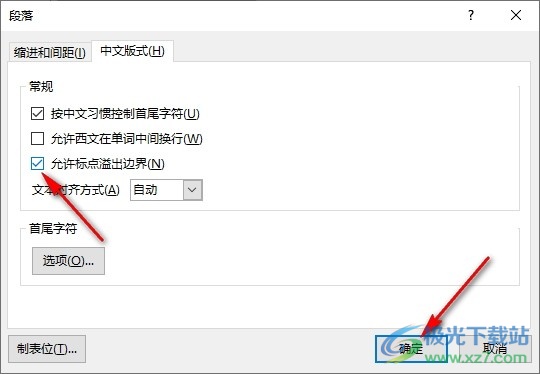
以上就是小编整理总结出的关于PPT演示文稿设置允许标点溢出边界的方法,我们用PPT打开一个演示文稿,然后右键单击文字,再点击打开段落选项,接着在弹框中我们打开中文版式选项,最后在中文版式页面中点击勾选“允许标点溢出边界”选项,再点击确定选项即可,感兴趣的小伙伴快去试试吧。

大小:60.68 MB版本:1.1.2.0环境:WinAll, WinXP, Win7
- 进入下载
相关推荐
相关下载
热门阅览
- 1百度网盘分享密码暴力破解方法,怎么破解百度网盘加密链接
- 2keyshot6破解安装步骤-keyshot6破解安装教程
- 3apktool手机版使用教程-apktool使用方法
- 4mac版steam怎么设置中文 steam mac版设置中文教程
- 5抖音推荐怎么设置页面?抖音推荐界面重新设置教程
- 6电脑怎么开启VT 如何开启VT的详细教程!
- 7掌上英雄联盟怎么注销账号?掌上英雄联盟怎么退出登录
- 8rar文件怎么打开?如何打开rar格式文件
- 9掌上wegame怎么查别人战绩?掌上wegame怎么看别人英雄联盟战绩
- 10qq邮箱格式怎么写?qq邮箱格式是什么样的以及注册英文邮箱的方法
- 11怎么安装会声会影x7?会声会影x7安装教程
- 12Word文档中轻松实现两行对齐?word文档两行文字怎么对齐?
网友评论